

(MV2018:8)
Det finns en ny dialog för inleveranssökning. Dialogen är ännu i ett begränsat utförande och i dagsläget finns inte alla funktioner fullt ut som finns i den gamla dialogen.
Om man i sökdialogen t ex låst eller flyttat flikar, eller ändrat bredd på dem, sparas detta utseende tills nästa gång man ändrar något. Detta gäller bara om man öppnar orderdialogen via nya PengVin, inte via Access (när man öppnar via Access-PengVin får man alltid standardutseende på dialogen).
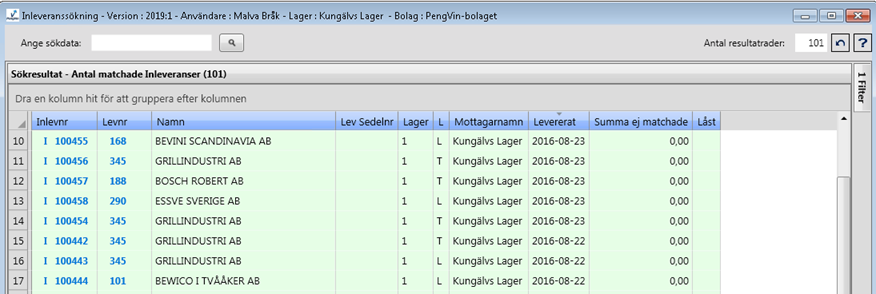
Inleveransdokument går att söka på de olika kriterier som finns i fliken "Filter, se avsnitt nedan.
Vid sökning av inleverans anger man antingen leverantörsnummer eller -namn, beställnings- eller inleveransnummer i fältet för sökdata och trycker [Enter]. Fältet "Ange sökdata" kan också användas som inmatningsfält för valfritt sökbegrepp. Man använder sedan de "gamla kända" F-tangenterna för att flytta registrerad text till rätt sökbegrepp. I samband med att F-tangenten trycks sker sökning på begreppet.
För att hoppa till inmatningsfält, tryck [alt][i]
För att hoppa till rad i datablad, tryck [alt][d]
I sökresultatet visas som förvalt standardantal 101 poster men detta går att ändra till valfritt antal.
Det är viktigt att veta att sökknappen i huvudet bara söker på det man angett i sökdatafältet. Sökknappen i filteravsnittet söker bara på de värde man angett i filteravsnittet.
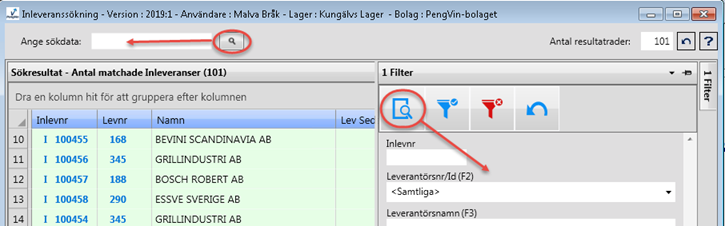
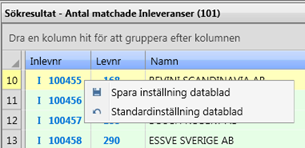
När man högerklickar på en inleveransrad i sökresultatet får man fram en meny där man kan välja att spara ändringar eller hämta fram standardinställningar för databladet.
[Alt][i] - sätter fokus i fältet "Ange sökdata"
[Alt][d] - sätter fokus på radnivå
[Alt]+[s] - startar sökning med de kriterier man angett i fliken "Filter"
[F1] - öppnar PengVin-hjälpen
[Alt][F4] - Stänger aktuellt fönster.
I sökdialogerna finns det möjlighet att spara uppsatt filter så att det automatiskt är aktivt nästa gång man startar dialogen.
 Sök order med de filterbegrepp som angetts.
Sök order med de filterbegrepp som angetts.
 Spara filterinställningar. Nästa gång ordersökningens
filterflik öppnas ligger de sparade filtreringsvalen kvar.
Spara filterinställningar. Nästa gång ordersökningens
filterflik öppnas ligger de sparade filtreringsvalen kvar.
 Ikonen är grön om det finns ett sparat filter.
Ikonen är grön om det finns ett sparat filter.
 För att ta bort filtret och återställa till
ursprungsfilter klickar man på knappen med röd tratt.
För att ta bort filtret och återställa till
ursprungsfilter klickar man på knappen med röd tratt.
 Tömmer/rensar inmatade värde i filterdialogen.
Tömmer/rensar inmatade värde i filterdialogen.
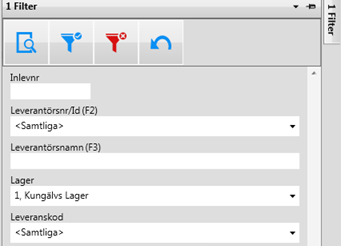
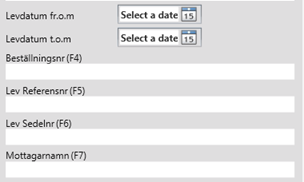
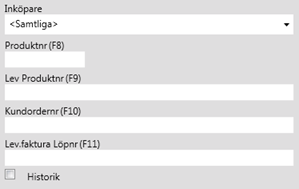
Inleveransnummer
Leverantörsnummer
Leverantörens namn
Lager/filial, väljs ur listboxen (![]() )
)
Inleveransens leveranskod, väljs ur listboxen
(![]() )
)
Leveransdatum större eller lika med angivet
datum. Man kan söka datum genom att öppna kalenderdialogen ( )
)
Leveransdatum mindre eller lika med angivet
datum. Man kan söka datum genom att öppna kalenderdialogen ( ).
).
Beställningsnummer
Referensnummer/märkning från beställningen
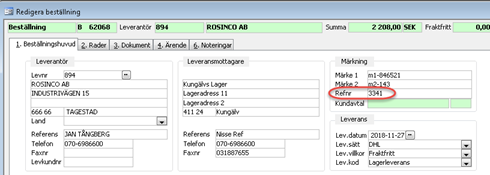
Sedelnummer/märkning från inleverans

Godsmottagarens namn
Ansvarig inköpare på beställningen, väljs ur listboxen (![]() ).
).
Artikelnummer. Man kan söka produktnumret genom att öppna sökdialogen
för produkter (![]() ).
).
Leverantörens artikelnummer
Eget ordernummer från kundordern. Man kan söka ordernumret genom att
öppna sökdialogen för order (![]() ).
).
Leverantörsfakturans löpnummer
Historiska fakturor, dvs de är registrerade i leverantörsreskontran
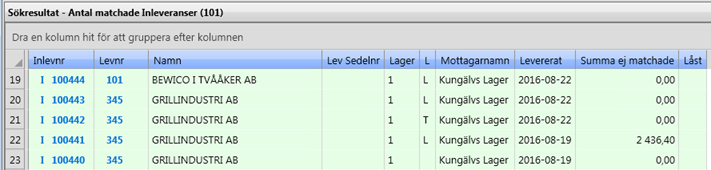
Leverantörsnummer. Numret är länkat till dialogen för leverantörsfrågan.
Leverantörens namn
Sedelnummer/märkning från inleverans
Mottagande lagers identitet
Leveranskod
Kan vara mottagande lager (levkod L eller T) eller slutkund om beställningen härstammar från en direktbeställning (levkod D)
Leveransdatum
Summan av beloppet (i basvaluta) för ej matchade inleveransrader.
Signatur som visar vilken användare som har beställningeni sitt urval